Le smart hub est un module innovant conçu pour vous offrir des statistiques personnalisées concernant votre événement.
Vous le trouverez en haut de votre menu à gauche.
Ce module vous permet d'accéder à des données concrètes selon les modules de votre choix. Par exemple, vous pourrez consulter des statistiques sur les pages vues de la plateforme, le nombre total de participants, ainsi que la répartition des participants selon leur statut d'inscription (inscrit, en cours ou non inscrit), parmi d'autres informations pertinentes.

Ajouter un nouveau Dashboard :
Vous avez la possibilité de créer plusieurs Dashboard et de les nommer comme vous le souhaitez, pour faire cela il vous suffit de cliquer sur les 3 point en haut à droite, une liste déroulante s'ouvrira avec les options suivantes :

Veuillez cliquer sur "ajouter un nouveau Dashboard" ; une fenêtre s'ouvrira alors, vous permettant de définir le nom de votre nouveau tableau de bord :

Autres options possibles :
- Dupliquer le Dashboard : Si vous souhaitez dupliquer un tableau de bord existant, il vous sera demandé de lui attribuer un nom distinct afin de le différencier de l'original.
- Imprimer le Dashboard en PDF : cette fenêtre vous offre la possibilité de télécharger les statistiques au format PDF ou de les imprimer directement.

- Supprimer le Dashboard : pour procéder à la suppression, vous devrez valider votre choix en cochant l'option "supprimer" dans la fenêtre contextuelle qui s'affichera.

Personnaliser votre Dashboard :
Pour mettre à jour votre Dashboard, cliquez sur le bouton "modifier" situé en haut à droite de votre écran.
En cliquant sur "modifier", une fenêtre contextuelle apparaîtra.

Cette dernière affichera les widgets déjà existants que vous pouvez modifier en cliquant sur l'icône en forme de stylo à droite de chaque widget. Vous aurez également la possibilité de dupliquer ou de supprimer un widget en utilisant les trois petits points.

Vous pouvez réorganiser les widgets en cliquant dessus ; dès qu'une petite main apparaît à la place de votre curseur ![]() , maintenez le bouton enfoncé pour les déplacer à votre convenance.
, maintenez le bouton enfoncé pour les déplacer à votre convenance.
Il est possible de créer autant de widgets que vous le souhaitez.
Ajouter un nouveau widget :
Pour ajouter un nouveau widget, cliquez sur le bouton "ajouter un widget" en haut à droite.
En cliquant sur ce bouton, une liste déroulante s’ouvrira, vous permettant de choisir un widget à partir d’un modèle, de créer un widget personnalisé ou d’ajouter simplement du texte.

Pour ajouter un widget à partir d’un modèle :
En sélectionnant un modèle personnalisé, une nouvelle fenêtre contextuelle s’ouvrira, vous proposant différents modèles organisés par catégories.
Participants :
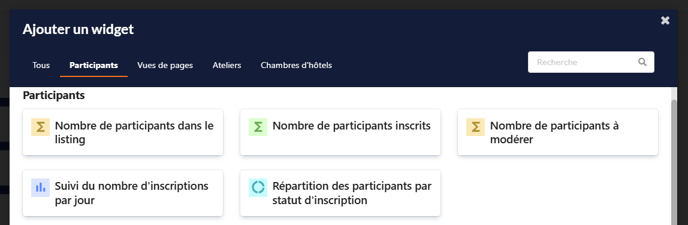
Vues de pages (plateforme) :

Ateliers et chambres d'hôtels :

Chaque widget se présente sous une forme spécifique, choisie en fonction du type de données récupérées. Par exemple, vous verrez un simple chiffre si vous avez besoin uniquement du nombre d'inscrits, une liste pour afficher le top des ateliers, un graphique à barres pour suivre les inscriptions au fil des jours, ou encore un graphique en anneau pour une représentation visuelle des données.
Si le format, la couleur ou le titre ne vous conviennent pas, vous avez la possibilité de modifier ces éléments en sélectionnant le modèle approprié.
Exemple :
Si vous souhaitez ajouter le widget "nombre d'inscriptions aux ateliers", il vous suffit de cliquer dessus. Une nouvelle fenêtre contextuelle s'ouvrira, vous permettant de modifier les paramètres de ce widget selon vos besoins. Une fois que tout est configuré à votre satisfaction, il vous suffit de cliquer sur "Valider" pour que le nouveau widget apparaisse sur votre tableau de bord.

Ajouter un widget personnalisé :
Dans le cas où aucun des modèles proposés ne correspond à vos besoins spécifiques, vous avez la possibilité de concevoir un widget entièrement personnalisé. Pour cela, cliquez sur le bouton "Ajouter un widget personnalisé". Une fenêtre s'ouvrira, affichant des données par défaut que vous pourrez ajuster selon vos préférences.
Les informations à renseigner sont les suivantes :
Le titre : ici, vous pouvez indiquer un titre qui reflète le mieux la donnée que vous souhaitez mettre en avant.
Type de données : cette option vous permet de sélectionner la donnée que vous souhaitez récupérer ;

Type de widget : cette option vous offre la possibilité de sélectionner la manière dont vous souhaitez visualiser les données, que ce soit sous forme de graphiques spécifiques, de diagrammes, ou d'autres formats adaptés.

Couleur : vous permet de choisir la couleur principale du widget

Filtres : Vous pouvez dans ce bloc choisir de conditionner votre widget (Pour en savoir plus sur le fonctionnement du conditionnement, nous vous invitons à consulter cette page)
Détails du paramétrages des widgets complexes :
Type de données : Participants

Type de données : Vue de pages

Type de données : Chambres

Type de données : Inscriptions aux ateliers

Ajouter du texte :
Ce widget constitue un champ de saisie qui vous offre la possibilité d'écrire du texte et de le personnaliser selon vos préférences, en utilisant des options telles que le gras, l'italique ou le souligné, entre autres.

